Så här fixar du djupeffekt som inte fungerar på iOS 16
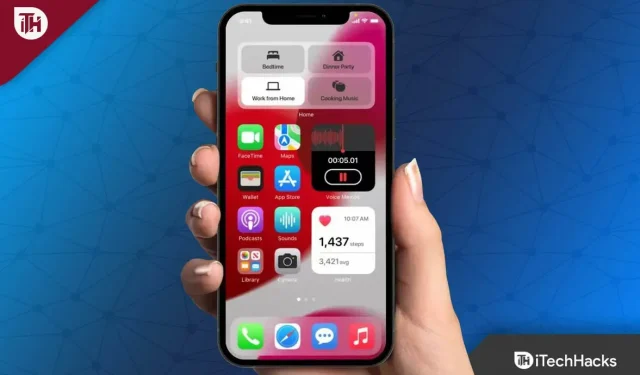
Apples nya tapet på låsskärmen med djupeffekt är en av de mest iögonfallande ändringarna i iOS 16 UI. Med den här funktionen kan användaren ställa in en bakgrund som skapar en känsla av djup genom att inkludera låsskärmsklockan mellan förgrunden och bakgrunden.
iPhone-låsskärmen ser vacker ut eftersom klockan är lite gömd bakom förgrunden. Men eftersom iOS 16 nyligen släpptes kan det ta tid för det att bli användarvänligt, och detta är huvudorsaken till att vissa användare inte kan använda funktionen för djupeffekt.
Detta uppmanar oss att förse dig med en guide som berättar hur du använder djupeffekten på iOS 16. Så om du vill veta några enkla sätt på vilka du kan aktivera och använda djupeffekten på din nya iOS 16-enhet, don glöm inte att läsa guiden. att sluta.
Innehåll:
- 1 Vad är djupeffekten i iOS 16?
- 2 Hur du skapar och använder din egen djupeffekt på iOS 16
- 3 Hur använder man astronomisk bakgrundsbild på iOS 16 låsskärm?
- 4 vanliga frågor
Vad är djupeffekten i iOS 16?
På Apples låsskärm placerar djupeffekten smidigt motivet på fotot i förväg. Den här funktionen låter kanske inte så mycket, men den gör att din iPhone sticker ut när du tar upp den varje gång du använder den. Så om du inte vet hur du använder djupeffekten på iOS 16, kolla in guiden nedan.
Hur du skapar och använder din egen djupeffekt på iOS 16
Det kommer förmodligen inte att förvåna dig att vissa tapeter inte fungerar med djupeffekter. En anpassad tapet kräver ett foto med ett klart annorlunda motiv i fokus. Det spelar ingen roll om det är en person eller en sak, det spelar ingen roll. Du behöver dock inte ta ett porträtt med en suddig bakgrund.
Tänk också på att den anpassade tapeten kommer att förstoras när skärmlåset är aktiverat. Låter bra? Lita på mig, att använda djupeffekten på iOS 16 är bättre än du tror.
Här är stegen för att använda djupeffekten på iOS 16:
- Tryck och håll först på låsskärmen.
- Tryck sedan på +-knappen för att lägga till en ny bakgrund eller anpassa din låsskärm.

- Du kommer att se en skärm över bakgrundsgalleriet på låsskärmen.
Du behöver ett foto som stöder skiktning för att skapa en tapet med djupeffekt. Alla foton har inte stöd för lager. Den skiktade effekten är endast kompatibel med foton som inkluderar människor, husdjur eller himlen. Oavsett så finns det alltid en chans att det inte fungerar. Det kommer att uppstå ett problem om objektet på fotot är för högt, för lågt eller täcker klockan på fotot för mycket.
Det är också viktigt att notera att djupeffekten inte kräver ett porträttfoto, som många tror. När du använder porträtteffekten på iPhone täcker motivet ofta för mycket av klockan, vilket förhindrar att djupeffekten fungerar.
- Du kan sedan trycka på alternativet Foton i Bakgrundsgalleriet för att välja ett foto från ditt galleri.
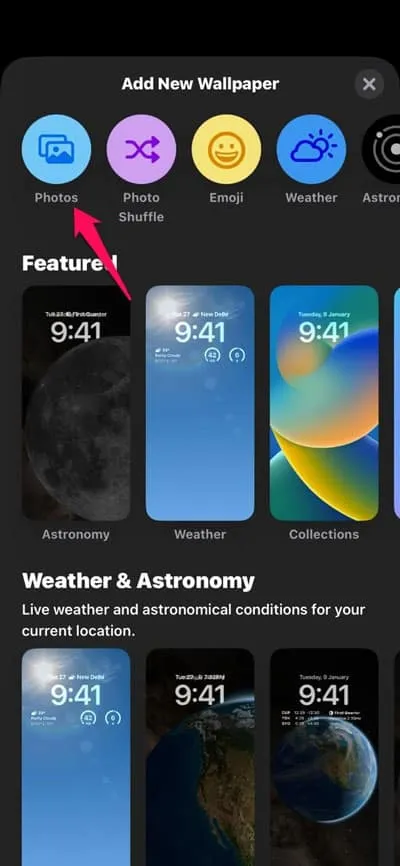
- Låt oss säga att du vill slutföra dina låsskärmsinställningar med en av rekommendationerna från kategorin Favoriter som valts av iOS. I det här fallet kan du antingen välja ett foto från kategorin eller ta ditt eget foto. Dessutom kan du välja bakgrundsbild enligt en annan kategori som Foton, Personer eller Album.
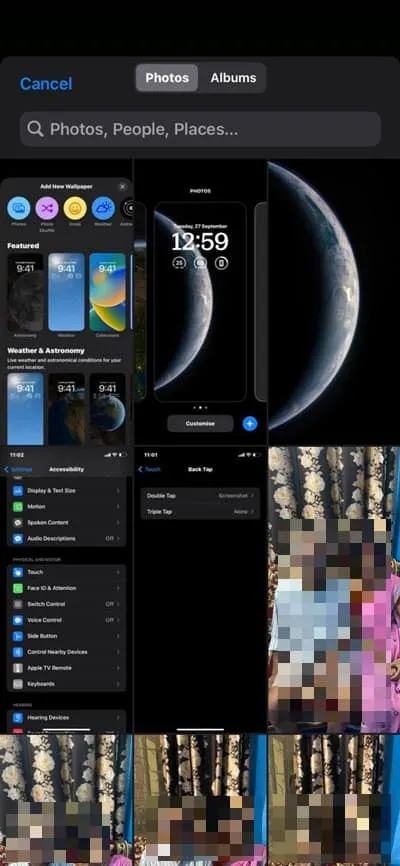
- För att välja ett foto, tryck på det.
I de flesta fall, om bilden är kompatibel med djupeffekten, visas den automatiskt bredvid klockan. Det är dock möjligt att vissa bilder börjar visa en djupeffekt när positionen ändras.
Du kan flytta om ett objekt genom att zooma ut om det är för högt så att det inte blockerar klockan för mycket. Dessutom gör förstoring det lättare att lägga ett föremål som är för lågt ovanpå klockan.
Du kan zooma in och ut på ett foto genom att öppna och stänga skärmen. Efter att ha zoomat in på fotot, försök att justera motivet framför.
Hur använder man astronomisk bakgrundsbild på iOS 16 låsskärm?
Flera bakgrundsbilder av astronomi, stolthet och samlingar i tapetgalleriet stödjer djupeffekt, som du kan ställa in som effekttapet från ditt galleri. Men för detta,
- Gå först till avsnittet ”Väder ” eller ” Astronomi”.
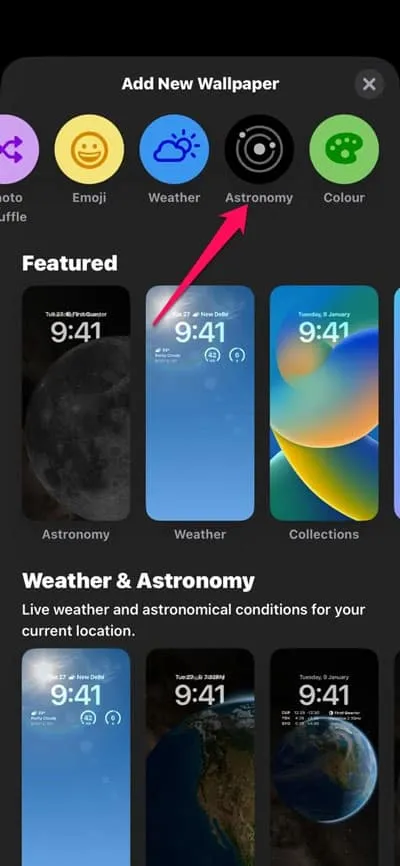
- Efter det väljer du bakgrunden Jorden eller Månen framför klockan.
- Men kom ihåg att om tapeten har widgets under klockan, kommer djupeffekten inte att fungera. Så om du ser en widget klickar du bara på rektangeln för att redigera den. Klicka sedan på ”-”-knappen på varje widget för att ta bort dem.
- Djupeffekten aktiveras automatiskt så snart det inte finns några widgets kvar på låsskärmen.
- Därefter klickar du på knappen ”Lägg till” i det övre högra hörnet av skärmen.
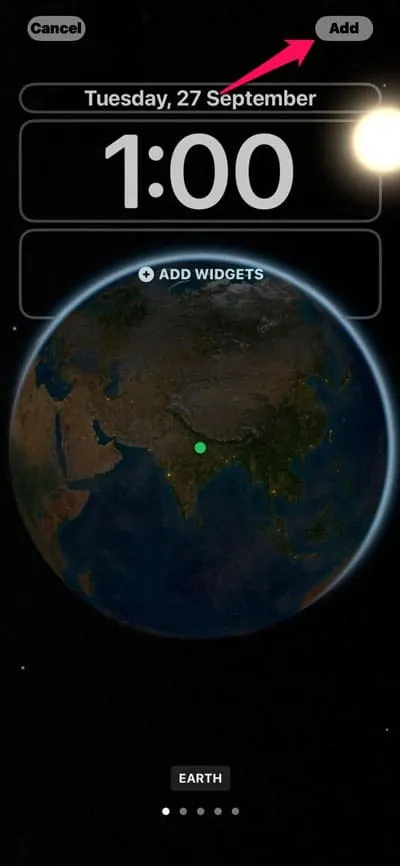
- Klicka nu bara på ”Ange som bakgrundspar” eller ”Anpassa startskärmen” enligt dina behov för att ändra ditt lås och hemskärm.
Dessutom kommer du inte att se objektet på startskärmen framför dina appar om inte djupeffekten är aktiverad. Du kan också inaktivera djupeffekten på bakgrundsbilder som stöder det. I det nedre högra hörnet klickar du på menyn med tre punkter. Klicka sedan på Djupeffekt för att avmarkera den.
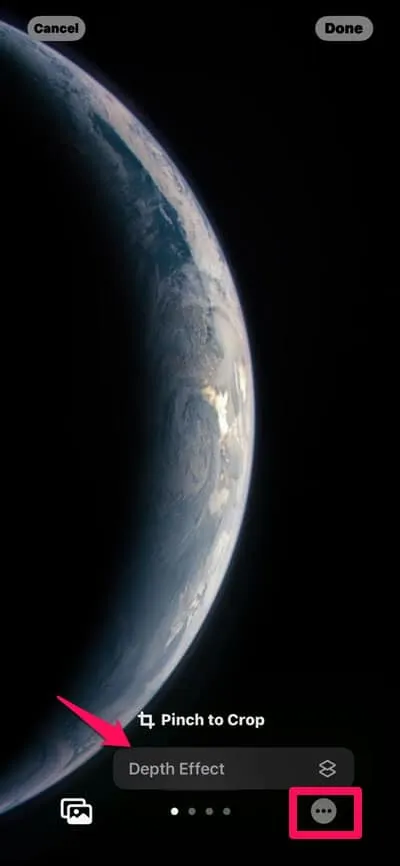
FAQ
Varför fungerar inte min djupeffekt?
Det finns ingen anledning att kontrollera om tapeten stöder Depth Effect eftersom den aktiveras automatiskt i detta fall. I det nedre högra hörnet trycker du på menyikonen med tre punkter och aktiverar den här funktionen. Om tapeten inte stöder den här funktionen kommer du inte att kunna aktivera den.
Vad är skjutreglaget för djupkontroll på iPhone?
Du kan använda skjutreglaget för djupkontroll för att justera bakgrundsoskärpa i foton i porträttläge. I helskärmsläge kan du trycka på valfritt porträttfoto. Dessutom kan du justera djupet genom att trycka på knappen Justera djup längst upp på skärmen. Det finns en reglage under bilden. För att ändra oskärpa effekten, flytta reglaget åt vänster eller höger. Efter det sparar du dina ändringar genom att klicka på Klar .
Inventera | Djupeffekt på iOS 16
Så här är hur du använder djupeffekten på iOS 16-enheter. Vi hoppas att den här guiden hjälpte dig. Du kan dock kommentera nedan och meddela oss om du har ytterligare frågor eller frågor om detta ämne.



Lämna ett svar